Hur man hittar och får åtkomst till Windows 10-startmappen
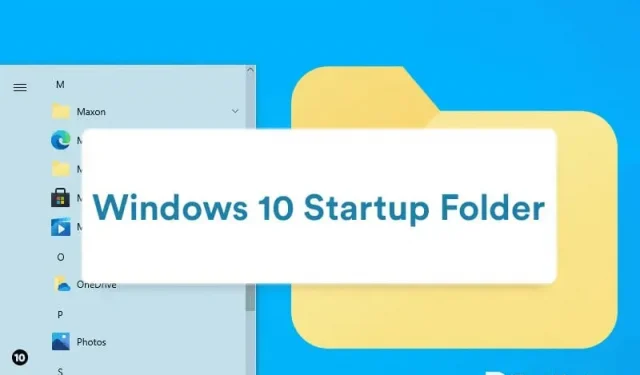
Att hitta och komma åt startmappen i Windows 10 kan vara ganska enkelt om du är bekant med stegen och följer dem korrekt. Windows startmapp är tillgänglig för användare med en unik djup datastruktur som tillhandahålls av Windows 10.
Det är ganska lätt att använda och inte så komplicerat som det verkar för användarna. Den visade sig vara mest användbar för sina användare vid behov, och folk tyckte att den var mycket intressant efter att de lärt sig och samlat in mer om den.
Som namnet antyder kan den här mappen nås via startmenyn. De program som är tillgängliga i den kommer att startas så snart användaren slår på sin dator.
När du har loggat in kommer apparna att starta av sig själva efter att användaren har dragit appgenvägarna och tar dem till startmappen. Det är ganska lätt att göra.
Allt om Windows startmapp:
Du hittar startmenyn i det vänstra hörnet längst ner på skärmen om du har att göra med Windows 10. Allt du behöver göra är att navigera till Windows-logotypen som finns på dina skärmar och klicka på den. Du kommer omedelbart att kunna komma åt startmenyn. Men mappen du letar efter, som är startmappen, är inte tillgänglig där.
Det finns vissa steg som en användare måste följa innan han kan komma åt platsen för startmappen i Windows 10. Innan du följer dessa steg bör du veta att det finns två typer av startmappar, nämligen:
1. Unik startmapp tillgänglig för användaren på personlig nivå.
2. Delad startmapp tillgänglig för användarkonton på systemnivå.
I fallet med ett system som har mer än ett registrerat konto kommer du att få en genväg till Microsoft Edge. Den här genvägen kan nås från mappen Alla användare. Men om ett konto är inloggat kommer det att initieras av sig själv.
Hur man kommer åt startmappen i Windows 10
Låt oss nu se var är startmappen i Windows 10.
Den ”nuvarande användaren” såväl som ”alla användare” kan nås via Windows 10 efter att ha följt stegen nedan.
Steg 1. Om användaren är bekväm och arbetar med en filhanterare, gå direkt till ”visa dolda filer” för att vara tillgänglig på din skärm och slå på den för att komma åt.
Steg 2: Användaren kan enkelt hitta startmappen ”alla användare” genom att följa sökvägen nedan.
C:ProgramDataMicrosoftWindowsStartMenuProgramStartUp
För att komma åt din nuvarande startmapp, följ sökvägen nedan för att enkelt komma åt den.
C:Users[UserName]AppDataRoamingMicrosoftWindowsStartMenuProgramsStartUp
Steg 3: Som nämnts tidigare, om du vill navigera till startplatsen för ”alla användare”, starta ”Kör” på din PC. Tryck på Windows-tangenten tillsammans med R-tangenten på ditt tangentbord.
Skriv sedan shell: common launch och klicka på OK.
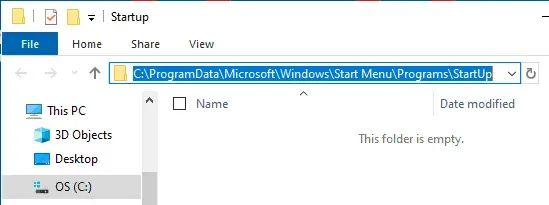
Steg 4: Om du vill komma åt den aktuella användaren från de två startmapparna, gå till dialogrutan Kör och i textrutan skriver du shell:startup och klickar på OK.
Slutsats:
Alla länkar som du fyller i startmapparna ”alla användare” och ”aktuella användare” kommer inte att starta så fort du loggar in. Detta kommer att ta lite tid och du måste vänta ett tag om några länkar inte initieras alls. Du måste undvika att belasta ditt system med irrelevanta länkar för att det ska fungera smidigt.
Om du inte vet hur du kommer åt startmappen på din Windows 10-dator kan du använda stegen ovan. Om du har några frågor, vänligen meddela oss i kommentarsfältet nedan.



Lämna ett svar